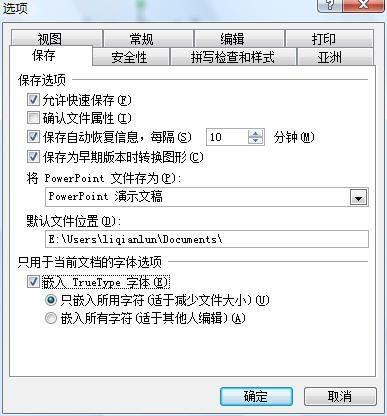powerpoint怎么插入横向棋盘式效果?想给ppt中的图片添加一些效果,今天我们就来看看ppt中插入横向棋盘式效果的技巧,图文很详细,需要的朋友可以参考下
powerpoint中如何插入横向棋盘式效果,小编为大家讲解powerpoint中如何插入横向棋盘式效果。
1、如图所示,我们点击打开箭头所指的ppt文档。
2、如图所示,我们点击箭头所指的“视图”这一项。
3、如图所示,我们点击箭头所指的的“幻灯片浏览”这一项。
4、如图所示,我们点击箭头所指的“切换”按钮。
5、如图所示,我们点击箭头所指的“横向棋盘式”这一项。
6、如图所示,我们点击箭头所指的“应用于所有幻灯片”按钮。
7、如图所示,我们点击箭头所指的“幻灯片播放”按钮,对幻灯片进行播放。
8、如图所示,我们看到幻灯片横向棋盘式的效果展示了出来。
相关推荐:
PPT文字破碎效果怎么制作?
ppt怎么制作拉幕效果幻灯片?
ppt2013放大镜效果怎么使用? PPT放映时局部放大的详细教程